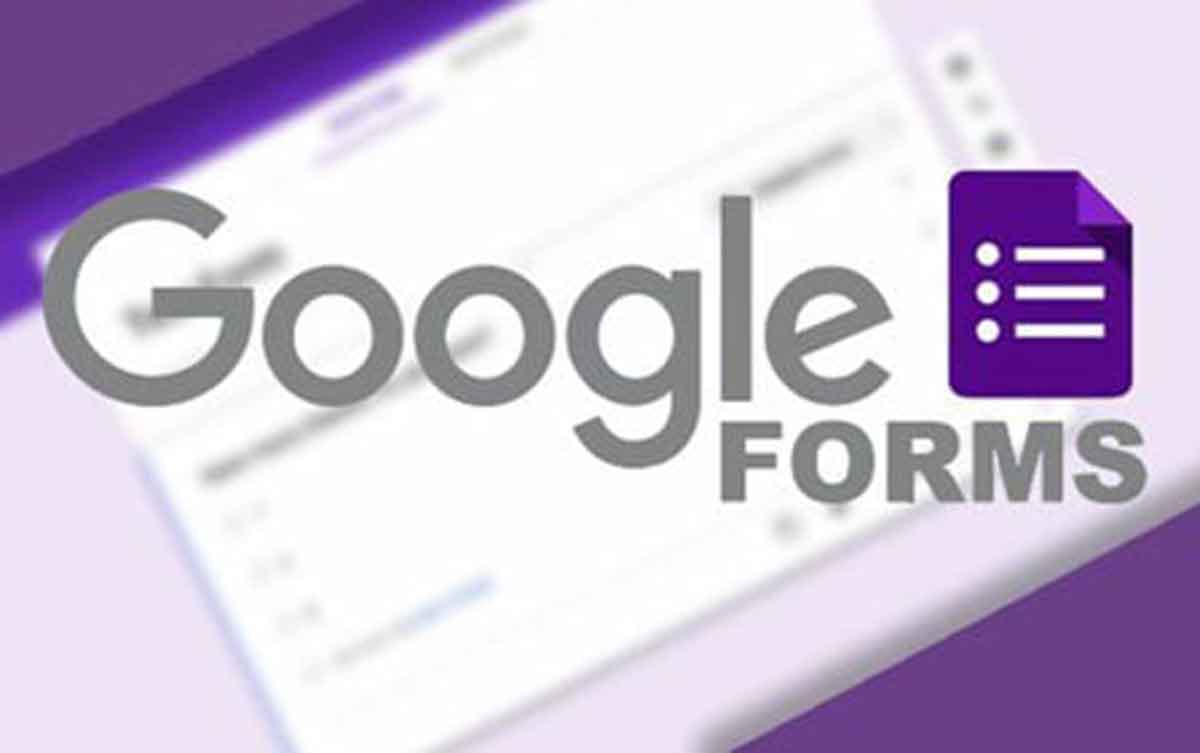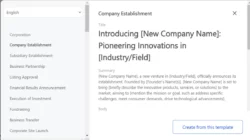PortalMadura.Com – Untuk semakin memudahkan penggunanya dalam membuat formulir atau kuesioner secara online, Google kini membuat sebuah layanan yang disebut dengan Google Form. Layanan ini tersedia secara gratis bagi para penggunanya.
Google Form biasanya sangat berguna bagi para mahasiswa tingkat akhir untuk melakukan penelitian skripsi agar bisa mengumpulkan data, lalu juga sebagai formulir registrasi saat melamar kerja, order belanja online, dan di hari pertama sekolah, banyak orang tua dan para siswa memakai Google Form untuk mengisi data peserta didik, serta masih banyak lagi.
Selain itu, pengguna pun tidak perlu khawatir akan keamanan layanan ini, pasalnya seluruh data yang telah dijawab oleh responden melalui dan juga yang mengklik tautan Google Form akan secara otomatis tersimpan di Google Drive.
Baca Juga: 10 Cara Jitu Manfaatkan Google Meet
Nah, berikut ini sembilan langkah membuat Google Form yang mudah dan cepat, dikutip dari laman Detik.com, Selasa (11/8/2020):
1. Pastikan Anda sudah memliliki akun Google Gmail.
2. Buka situs Google Form dengan alamat https://docs.google.com/forms/. Nanti akan muncul lima template formulir yang diinginkan seperti Blank, Event Feedback, Order Form, JobApplication, dan Time Off Request.
3. Jika Anda memulainya dari Google Drive, buka situs https://drive.google.com/spreadsheets/ atau klik New yang terletak di sudut kiri atas lalu pilih More dan pilih Google Formulir. Di samping Google Formulir, setelah itu arahkan ke panah kanan dan klik Formulir Kosong atau dari Template.
4. Jika sudah memilih template atau template kosong, maka Anda akan melihat judul Form atau Untitled form, dengan klik tersebut Anda beri judul pada formulir yang akan dibuat.
Setelah itu, pada kolom Form Description buatlah deskripsi yang jelas agar orang dapat memahami tujuan dari formulir yang dibuat dengan Google Form tersebut.
5. Pada bagian pertanyaan, bikin pertanyaan dan pilih format jenis pertanyaan misal dari Pilihan Ganda (Multiple Choice) untuk jawaban Ya, Tidak, Mungkin atau Lainnya. Anda juga bisa memilih Jawaban Singkat atau Paragraf untuk jawaban yang membutuhkan deskripsi. Ada juga pilihan Kotak Centang (Checkboxes) dan Tarik-turun (Dropdown). Untuk menambah pertanyaan, Anda bisa klik tanda “+” di sisi bagian kanan.
6. Anda juga bisa membuat responden mengunggah file seperti dokumen atau foto dengan menambahkan fitur-fitur yang ada di bagian kanan.
7. Jika pertanyaan sudah selesai disusun, klik tombol kirim di sudut kanan atas, lalu bagikan link Google Form yang sudah dibuat dan kirim ke responden yang dituju.
8. Link Google Form juga bisa diperpendek dengan mengklik Perpendek URL dan langsung Copy link tersebut.
9. Untuk melihat hasil kuesioner atau formulir yang sudah dibuat, Anda bisa lihat pada bagian Tanggapan di sebelah kanan bagian Pertanyaan. Anda akan melihat berapa banyak responden yang telah merespon.